¿Qué es un código QR? ¿Qué utilidad tiene? ¿Puedo escanear uno con mi iPhone? La respuesta a la última pregunta es un sí rotundo y te explicaremos en este artículo de qué forma puedes hacerlo. A las dos primeras preguntas también responderemos. Sigue leyendo si quieres obtener información acerca del escaneado de QR desde un iPhone, ya que quizás te sorprenda saber que ni siquiera será necesario instalar una aplicación dedicada a ello
Qué es un código QR
Un código QR es un código (valga la redundancia) de respuesta rápida, literalmente. Estos códigos funcionan de forma similar a los clásicos códigos de barras que encontramos en productos de supermercados, aunque en su caso tienen una forma cuadrada formada por otros cuadrados más pequeños que parecen píxeles. Pese a que puedan parecer iguales, lo cierto es que no lo son y aunque sea por una mínima diferencia, todos ellos disponen de información diferente si se escanean.
Estos QR se pueden ver hoy en día en todo tipo de lugares. Desde carteles publicitarios en la calle, folletos, periódicos, revistas e incluso en los productos que compramos. Estos no contienen información del precio del producto sino que sirven como enlaces a páginas web o plataformas en las que obtener más información del producto o servicio en cuestión. Por ejemplo, acceder a la carta de un restaurante u obtener información nutricional sobre un snack. Para acceder a estos enlaces es necesario que sean escaneados con un dispositivo electrónico como un iPhone y pese a que hay aplicaciones dedicadas a ello, lo cierto es que no es necesario instalar nada en iOS.
Escaneo de código QR en iOS
Desde que Apple lanzó la versión de iOS 11, todos los sistemas operativos posteriores a este lanzamiento, así también como las nuevas versiones de iPadOS cuentan con una funcionalidad que cada día es más importante en la vida de las personas. Se trata del lector de códigos QR integrado en la propia aplicación de cámara del iPhone, iPad e incluso, del ya retirado iPod Touch. Además, la compañía de Cupertino ha sabido implementarlo a las mil maravillas, ya que mientras otros fabricantes cuentan con una app específica para poder llevar a cabo este lectura de códigos QR, todos aquellos que tengan un dispositivo con la manzanita tan solo tendrán que abrir la app de Cámara que viene preinstalada en el equipo y acercarse al código para que sea el dispositivo el encargado descifrarlo. Eso sí, para que todo funcione como debe, tienes que asegurarte de que la cámara de tu equipo no presenta ningún daño o desperfecto que evite la identificación del propio código. A continuación te dejamos los pasos que tienes que seguir si quieres leer un código QR con tu iPhone, iPad o iPod Touch.

- Abre la app de Cámara.
- Enfoca al código QR.
- Observarás que aparece un banner de Safari en la parte superior, pulsa sobre el.
Ya está. Fácil, ¿verdad? Se abrirá el navegador de Safari a continuación con el objetivo de mostrarte el enlace al que hace referencia el código QR, aunque quizás pueda ser otra aplicación como la App Store en caso de que ese código haga referencia al enlace de descarga de una app. En cualquier caso no es un proceso complicado, aunque tendrás que asegurarte de tener buena conexión a internet para que pueda ser abierto.
Un truco para ver el enlace sin abrirlo es utilizar el 3D Touch de los iPhone, que consiste en realizar una pulsación prolongada sobre el enlace sin despegar el dedo de la pantalla. De esa forma se abrirá una previsualización que podrás después abrir completamente o ignorarla en caso de que no te interese el enlace al que te lleva. Eso sí, estos gestos solo están operativos en iPhone 6s y posteriores, por lo que no lo tendrás disponible en iPhone 5s, 6, 6 Plus ni SE de primera generación.
Cómo crear tu propio código QR
Al igual que puedes acceder a enlaces con un QR, también puedes ser tu mismo quien cree estos códigos para que otros accedan al enlace que quieras. Si tienes una web, blog, aplicación o cualquier otro servicio que te interese dar a conocer, te resultará muy útil. Existen multitud de páginas web que permiten crear códigos de forma gratuita. En este artículo lo explicaremos con una web llamada códigos-qr.com, cuyo proceso es al final muy similar al que encontrarás en cualquier otra.
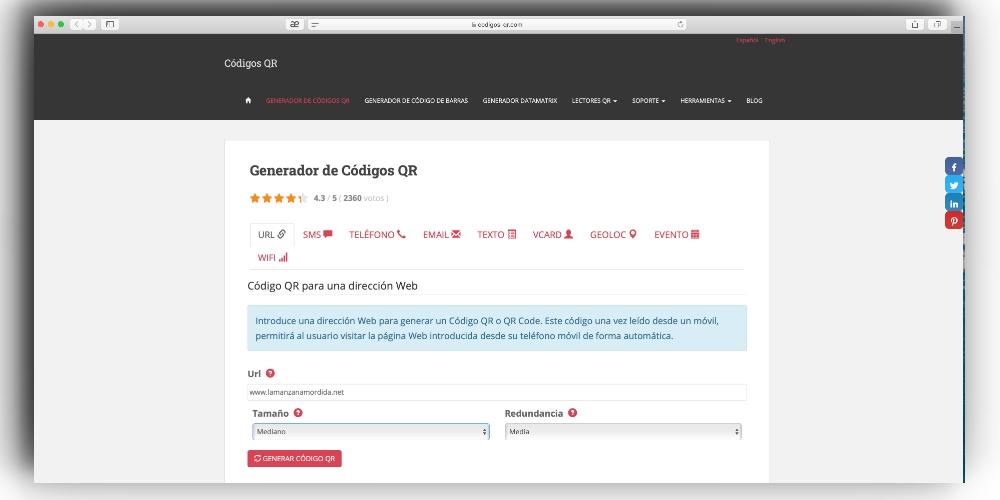
- Abre la web del generador de códigos QR.
- En el cuadro que aparece pega el enlace al sitio web que deseas enlazar con el QR.
- Selecciona el tamaño del código.
- En «redundancia» encontrarás un factor que hace que el código pueda ser leído hasta cuando está deteriorado. Recomendamos seleccionar «media».
- Pulsa en «Generar código QR».
El proceso llevará muy pocos segundos, aunque dependerá de tu conexión a internet. Una vez esté listo podrás descargarlo incluso en modo dinamico, el cual permite que después puedas editar la dirección a la que enlaza. De esta forma podrás tener ya tu propio QR listo para mostrar en formato digital en redes sociales o impreso en panfletos y carteles.
¿No lo necesitas? Desactiva el lector de códigos QR
La posibilidad que proporciona el iPhone a todos los usuarios que tienen un iPhone de escanear códigos QR con tan solo el uso de la app de cámara viene activada por defecto, pero lo que muchos no saben es que dentro de los ajustes del dispositivo existe la manera de poder desactivarla para que, así, no escanee de manera predeterminada cualquier código que sea enfocado, ya que en algunas ocasiones puede llegar a ser incluso molesto. Además, obviamente este proceso que te vamos a contar a continuación no solo lo puedes llevar a cabo en el iPhone sino también en el iPad, ya que en ambos funciona exactamente de la misma manera. Para ello tan solo tienes que seguir los siguientes pasos.
- En tu iPhone, abre la aplicación de Ajustes.
- Haz scroll por los menús y selecciona el de Cámara.
- Busca la opción que ponga «Escanear códigos QR«.
- Verás que por defecto, tal y como te contábamos anteriormente viene activada, tan solo tienes que pulsar sobre ella para desactivarla.
De esta manera y siguiendo estos pasos tan sencillos puedes desactivar el hecho de que tu cámara lea automáticamente todos los códigos QR que se enfoquen. Eso sí, siempre que vayas a desactivarla tienes que tener en cuenta que la próxima vez que quieras hacer uso de esta función, tendrás que seguir los mismos pasos para poder activarla. Desde La Manzana Mordida te aconsejamos que, salvo en ocasiones determinadas en las que realmente necesites desactivar el lector de códigos QR, este lo mantengas siempre activo, puesto que habitualmente será mucho más común tener que escanear este tipo de códigos que no lo contrario. No obstante, está muy bien por parte de la compañía de Cupertino el hecho de que le proporcione a los usuarios la posibilidad de activarlo o desactivarlo en función de las necesidades de cada uno.

